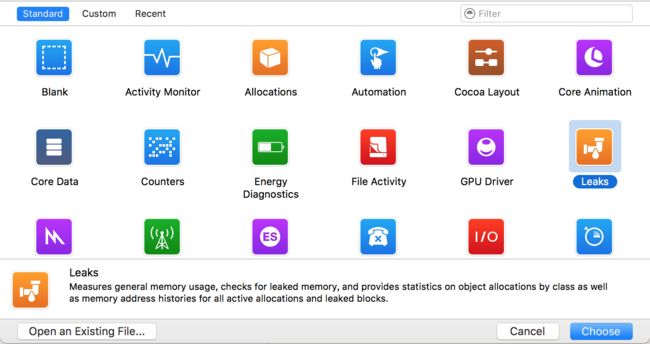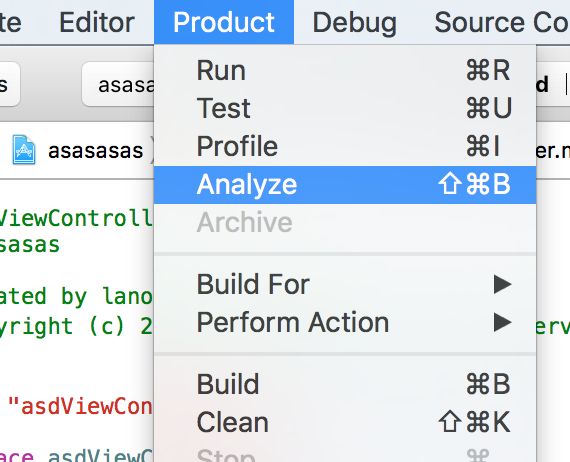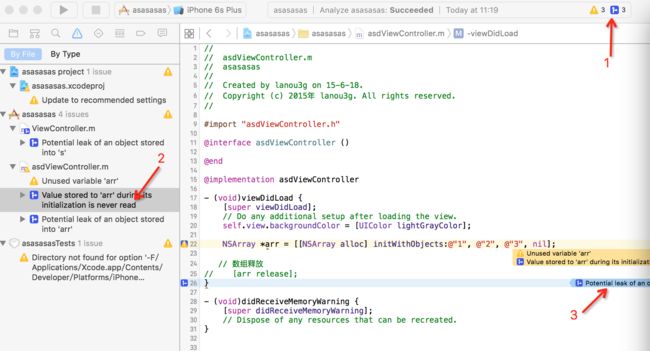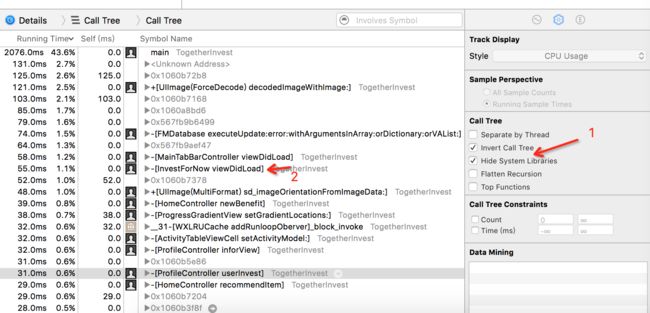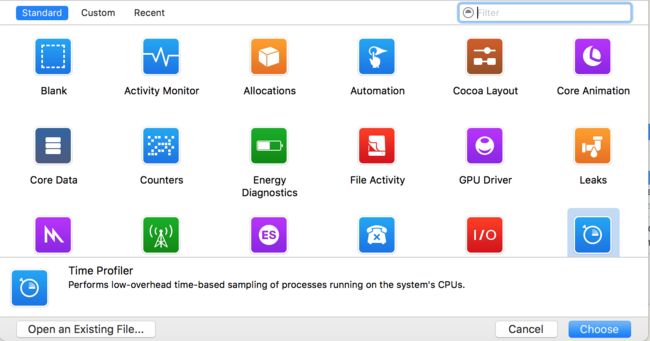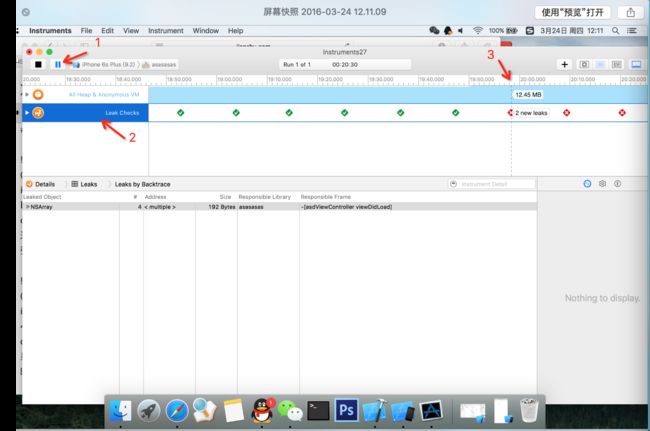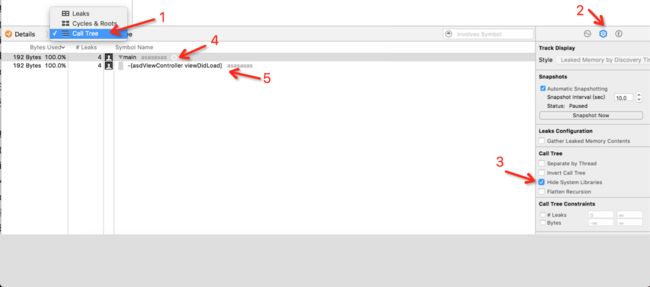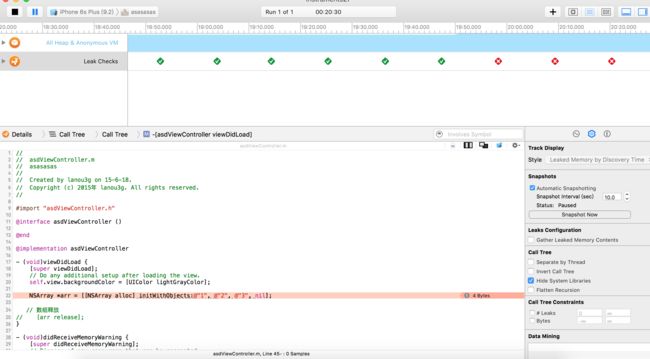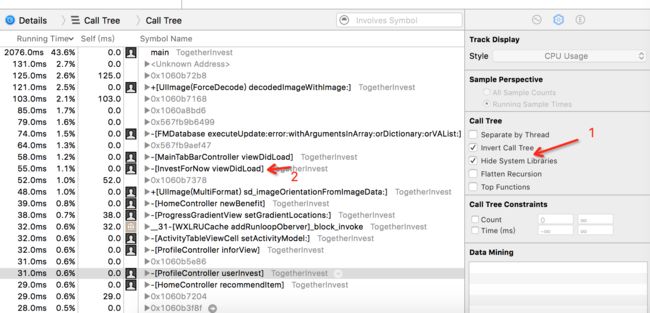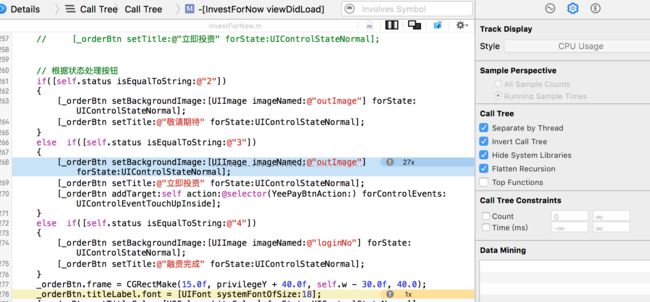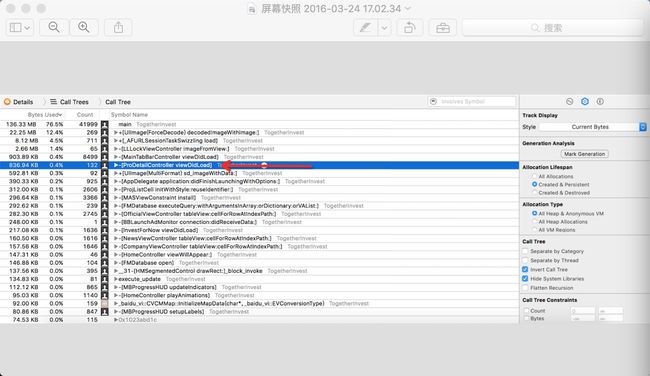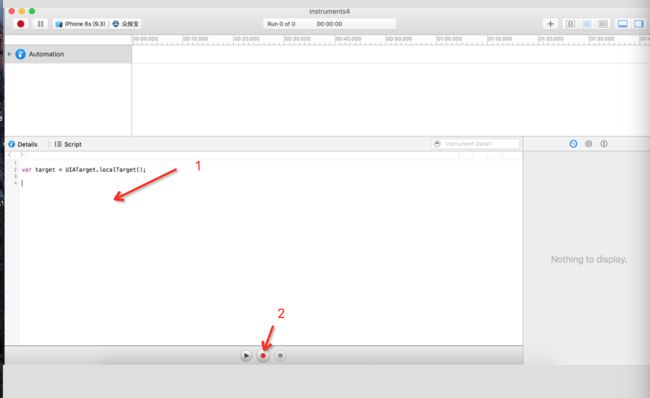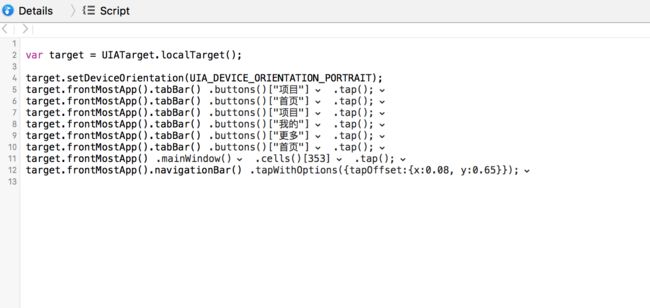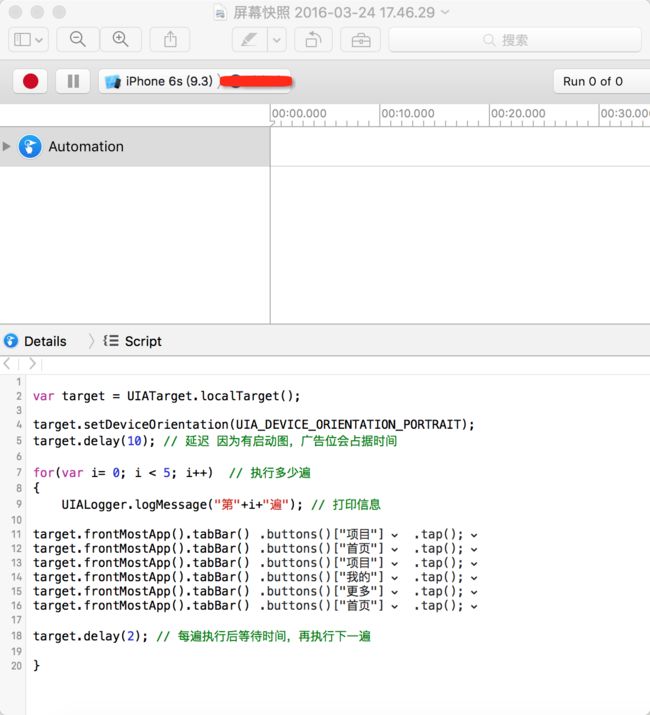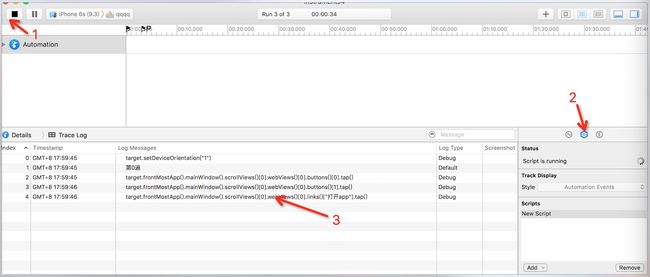Instruments的主要功能有以下几种:
Time Profiler:性能分析
Zombies:检查是否访问了僵尸对象,但是这个工具只能从上往下检查,不智能
Allocations:用来检查内存,写算法的那批人也用这个来检查
Leaks:检查内存,看是否有内存泄露
一、Leaks: 内存泄露检测工具
1、静态检测内存泄露Analyze
点击后显示如图,然后点击上面的
a、点击1查看左测,进行定位
b、点击2进行准确定位
c、查看错误泄露原因
2、动态监测 Instruments的Leaks
选择工具,点击图中的Profile或快捷键:
command+i
弹出Instruments工具箱,选择Leaks
显示如图,并按下键盘:command+R 运行app,此时手动操作app查看内存泄露
当操作app过程中,发现有红的小叉,就说明有内存泄露,接下来的目的就是找到泄露位置并修复
a、点击1处按钮,暂停检测,
b、点击2转到leaks下(此步骤感觉可有可无)
c、将鼠标放到3处可查看泄露个数
d、将1的选框选为Call Tree
e、将右侧2的选择调至中间
f、对Call Tree进行限制,将3打上勾
g、看4如果后面有箭头则展开,直到出现类似5的(后面没箭头),然后双击5,它就会跳到内存泄露处,修复即可
二、 Time Profiler: 分析代码的执行时间,找出导致程序变慢的原因
a、调出Instruments工具操作同Leaks,不做复述,然后选择 Time Profiler,弹出界面,然后使用快捷键command+R,启动 Time Profiler 和 app,并操作app,查看执行时间
虽然代码没什么可优化的地方,但大家应该认识到缓存能发挥的作用。对于经常访问的页面,多数情况下把图片缓存下来,还是能省些资源占用。
Separate by Thread:按线程分开做分析,这样更容易揪出那些吃资源的问题线程。特别是对于主线程,它要处理和渲染所有的接口数据,一旦受到阻塞,程序必然卡顿或停止响应。
Invert Call Tree:反向输出调用树。把调用层级最深的方法显示在最上面,更容易找到最耗时的操作。
Hide System Libraries:隐藏系统库文件。过滤掉各种系统调用,只显示自己的代码调用。
Flattern Recursion:拼合递归。将同一递归函数产生的多条堆栈(因为递归函数会调用自己)合并为一条。
Top Functions:找到最耗时的函数或方法。
b、个人感觉选两个就够啦,有选前四个的,可能更全面,有需要的自己打上勾就ok拉
c、选择其中一个双击,就会跳转到对应的代码页,如图
三、 Allocations:监测内存使用/分配情况
a、调出Instruments工具操作同Leaks,不做复述,然后选择 Allocations,弹出界面,然后使用快捷键command+R,启动 Allocations 和 app,并操作app,查看某个方法所占用的内存,然后双击进入详情,这里不做复述
四、 Automation:自动化测试,类似于Android的Monkey
a、调出Instruments工具操作同Leaks,不做复述,然后选择 Automation,弹出界面
如图所标:
1为脚本区,2为控制区
b、此时应该先录制操作脚本,点击2,同时它会自动为你运行app,你只需要打开你的模拟器,然后操作app,脚本会自动记录下你的操作步骤,
c、进行相关设置,设置好以后点击左上角开始运行脚本
d、查看操作,说明如下
1处是脚本运行和开关
2处可以查看运行状态,双击可在脚本与记录之间切换,如果操作出错,此处会变黄,双击即可找到错误操作处
3处为操作日志或记录
参考原文:http://www.cnblogs.com/iOSv587country/p/4862989.html
http://www.jianshu.com/p/7cbeb3a85f8a
http://blog.csdn.net/chenyong05314/article/details/8440010